Recordit中文版是一款可以帮助用户将录屏转为GIF的软件。Recordit最新版可以说是一个云端录制工具,会在截取画面后自动将影片上传,来产生分享链接。同时Recordit中文版还能将录制画面从影片转为GIF图,这是跟一般类似工具很不一样的地方。软件使用时只要在电脑上安装,启动后选择要录制的范围,按下「开始录制」即可把该范围内的动作都保存下来。
-
0.1 中文版查看
-
12.2查看
-
20.0.1.21329 中文版查看
-
2.8.13 电脑版查看
-
2.8 最新版查看
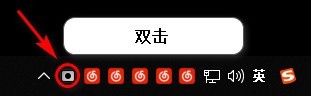
Recordit基本简介
Recordit(录屏转GIF神器)是一款集合屏幕录制,截图,制定录制区域制作GIF多功能为一体的小工具,使用这款Recordit(录屏转GIF神器)可以让你直接在屏幕上选定区域截取录制转换为GIF。
Recordit软件亮点
Recordit 支持 Windows 和 Mac 两大平台,操作方式也很简单,免费方案仅能够单次录制 5 分钟,但对于一般使用来说已经相当充裕,录制效果没有一般的录像软体来得那么流畅,但要录制简单的操作画面是没有问题的。
Recordit软件特色
Recordit 还能将录制画面从影片转为 GIF 图,这是跟一般类似工具很不一样的地方。桌面屏幕录制有时候临时要使用不知道什么软件可以解决,现在QQ已经提供了类似的功能,但在未安装或登录QQ的前提下如何解决屏幕录制?
这有一个很快速又简单的解决方案 – Recordit,只要在电脑上安装,启动后选择要录制的范围,按下「开始录制」即可把该范围内的动作都保存下来,不仅如此,Recordit 可以说是一个云端录制工具,会在截取画面后自动将影片上传,来产生分享链接。
Recordit使用方法
1、运行软件后会在右下角消息栏中出现软件图标
2、双击图标即可出现框选,让你可以自由的框选要录屏的位置
3、选择后点击选框下面的录制即可开始
4、再次点击即可停止。
5、最后自动保存,待到右下角出现Success即可点击观看你刚才录的视频
6、你可以右键图标在第二个选项中找到你录制的视频记录
7、在浏览器的播放器中点击GIF即可保存你的视频为GIF
Recordit安装步骤
1.在pc下载网下载Recordit最新版软件包
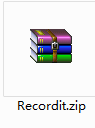
2.解压Recordit软件,运行文件
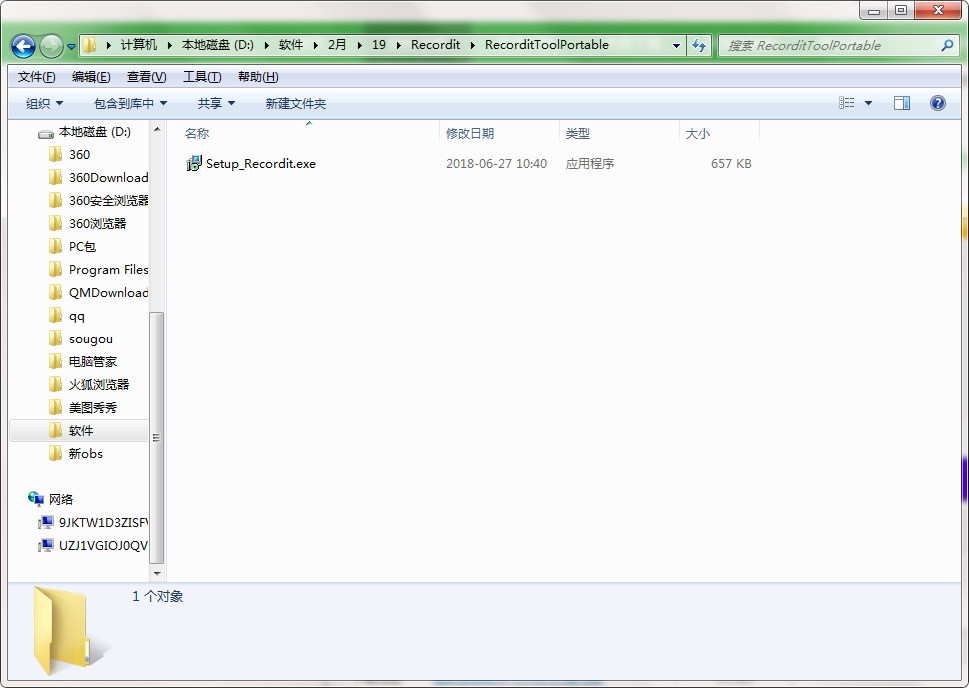
3.双击打开,进入Recordit软件界面,点击下一步
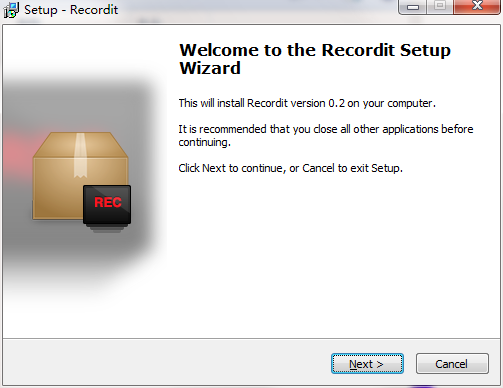
4. 选择一个附加任务,选择在安装软件时运行的附加任务,然后单击下一步
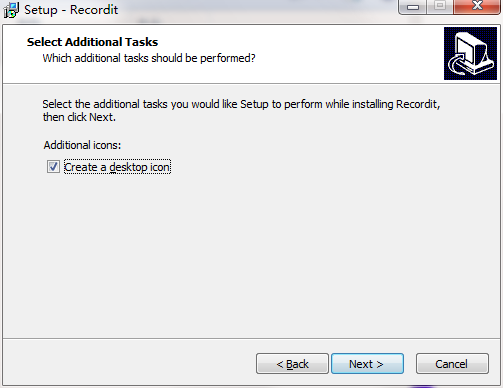
5.安装程序现在准备开始安装软件到您的电脑上,单击安装继续此安装程序
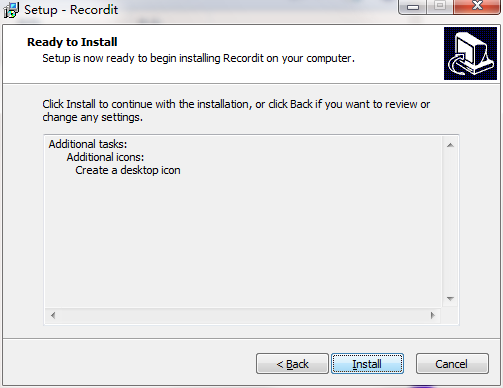
6.点击完成,Recordit软件安装成功
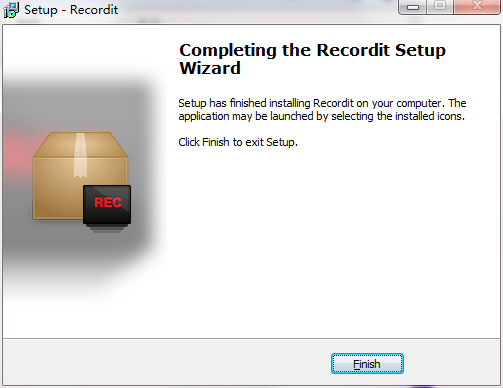
Recordit更新日志:
1.将bug扫地出门进行到底
2.有史以来最稳定版本


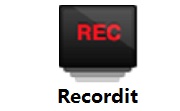

 抖音电脑版
抖音电脑版
 Flash中心
Flash中心
 鲁大师
鲁大师
 photoshop cs6
photoshop cs6
 QQ浏览器
QQ浏览器
 百度一下
百度一下
 驱动精灵
驱动精灵
 360浏览器
360浏览器
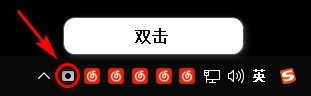
 金舟多聊
金舟多聊
 Google Chrome
Google Chrome
 风喵加速器
风喵加速器
 铃声多多
铃声多多
 网易UU网游加速器
网易UU网游加速器
 雷神加速器
雷神加速器
 爱奇艺影音
爱奇艺影音
 360免费wifi
360免费wifi
 360安全浏览器
360安全浏览器
 百度云盘
百度云盘
 Xmanager
Xmanager
 2345加速浏览器
2345加速浏览器
 极速浏览器
极速浏览器
 FinePrint(虚拟打印机)
FinePrint(虚拟打印机)
 360浏览器
360浏览器
 XShell2021
XShell2021
 360安全卫士国际版
360安全卫士国际版
 迅雷精简版
迅雷精简版





























